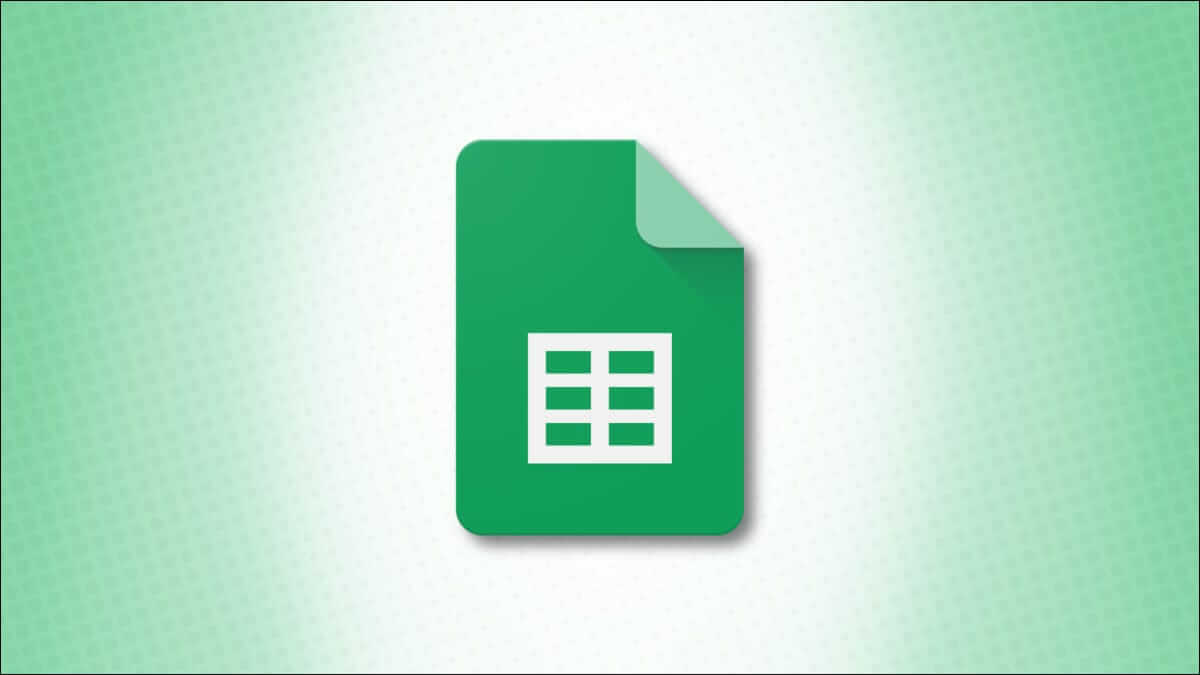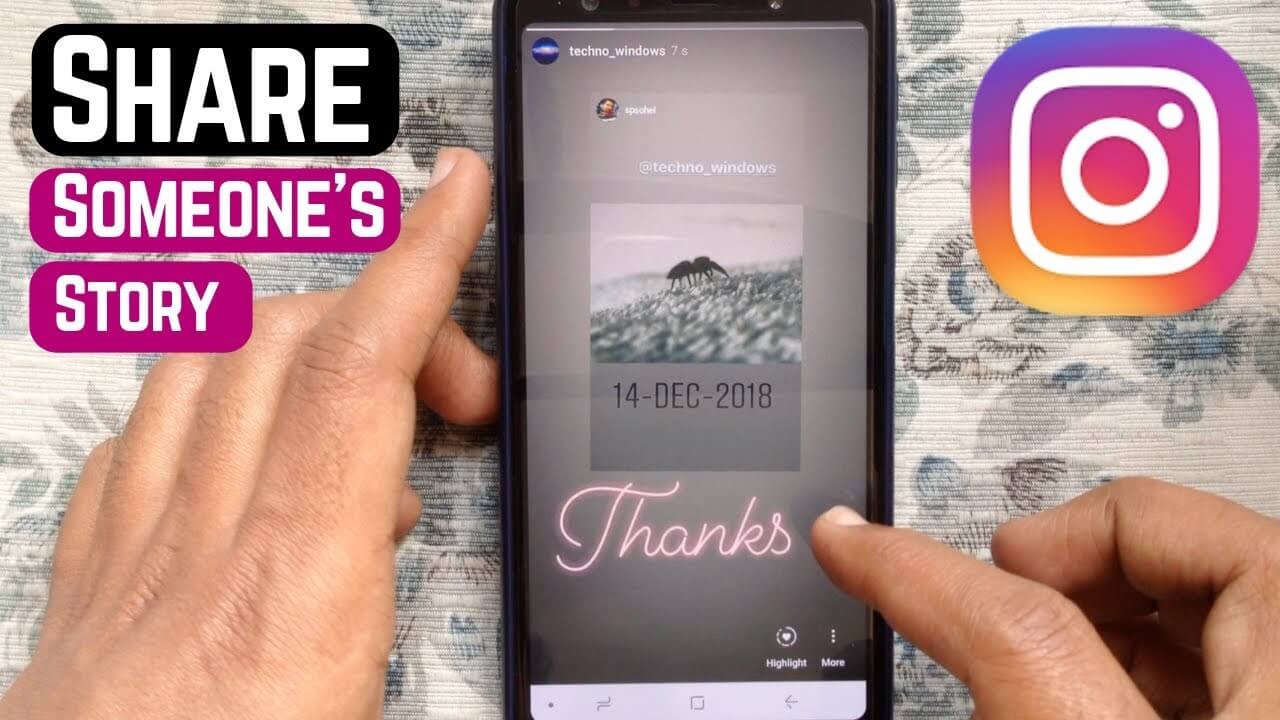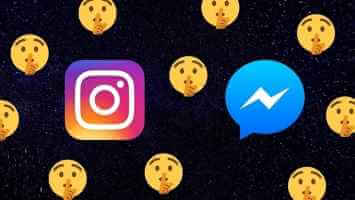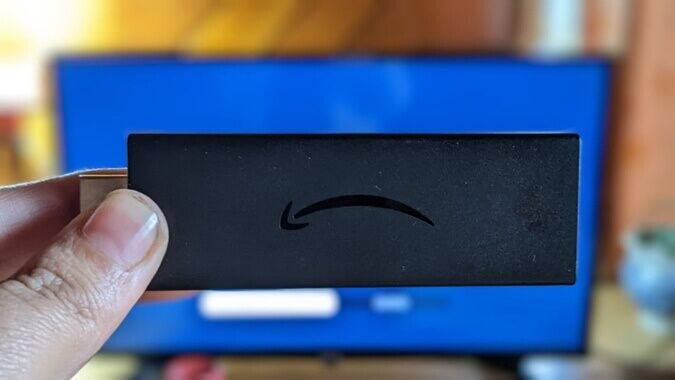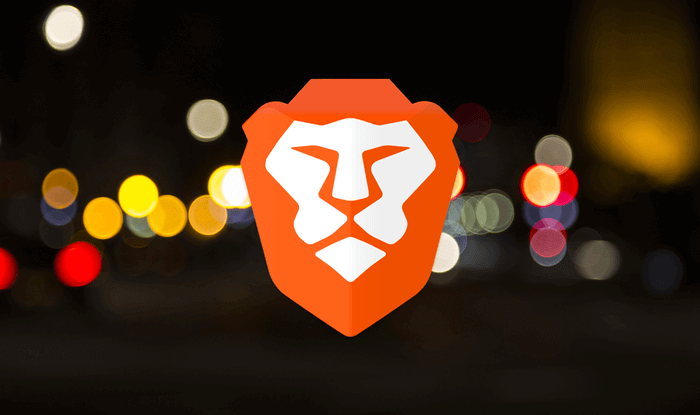Skulle du ta ett Live Photo-foto i FaceTime men fick felmeddelandet "FaceTime Photos måste vara aktiverat på båda enheterna för att den här funktionen ska kunna användas"? Vad betyder det här meddelandet och hur kan du åtgärda det? Hitta svaret i det här inlägget.
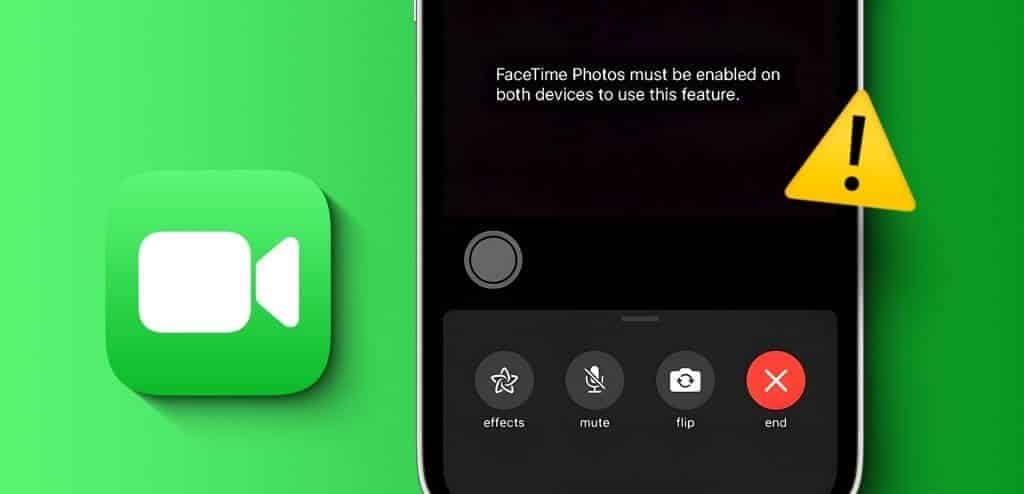
För er som inte vet, Live Photos i FaceTime fångar några ögonblick före och efter själva bilden, tillsammans med ljud. Om du älskar att ta FaceTime Live Photos men inte kan på grund av ett felmeddelande, kommer det här inlägget att hjälpa. Låt oss börja med att förstå varför.
Varför säger du att FaceTime-foton måste vara aktiverade på båda enheterna för att använda den här funktionen?
Felmeddelandet "FaceTime Photos måste vara aktiverat på båda enheterna för att den här funktionen ska kunna användas" betyder att FaceTime Live Photos är inaktiverat på antingen din enhet eller den andra deltagarens enhet. I huvudsak måste funktionen vara aktiverad på båda enheterna som används för att ringa ett FaceTime-samtal.
Det här meddelandet visas även om du ringer ett FaceTime-samtal till någon från en Android- eller Windows-enhet, eftersom funktionen inte stöds på dessa enheter.
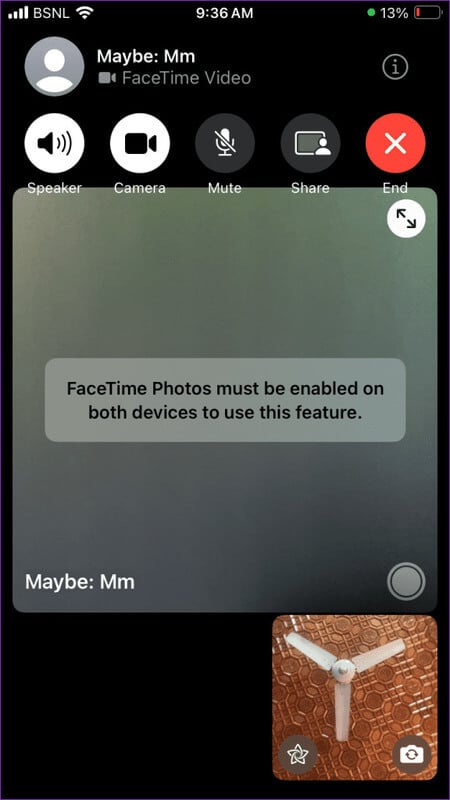
Så om du får det här felet, kontrollera dina FaceTime-inställningar och aktivera FaceTime Live Photos på din iPhone, iPad eller Mac, som visas nedan, och be även den andra deltagaren att aktivera samma funktion.
Tips: Lär dig hur du Använd FaceTime på Android eller Windows.
Så här aktiverar du FaceTime Live Photos på iPhone eller iPad
Följ dessa steg för att aktivera Live Photos för FaceTime på iPhone och iPad:
Steg 1: Öppen inställningar på din iPhone.
Steg 2: Gå till FaceTime Aktivera reglaget bredvid FaceTime Live Photos. Om den redan är påslagen, stäng av den och slå på den igen.
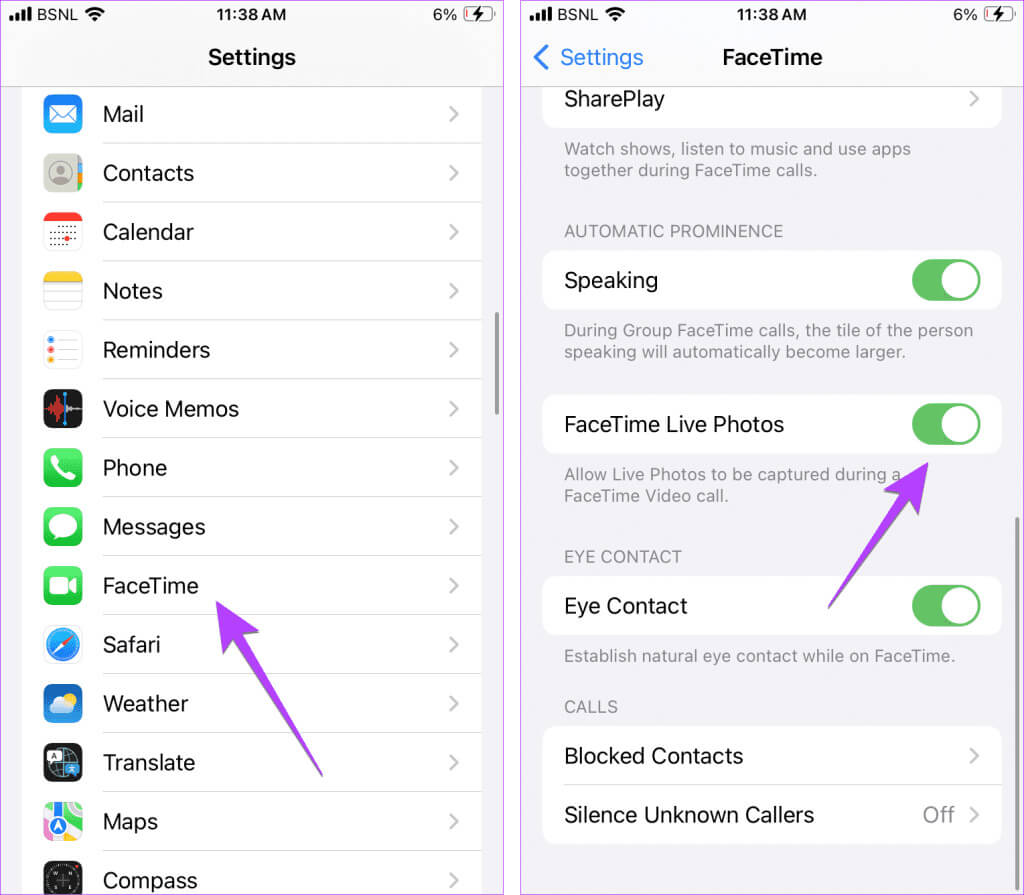
Steg 3: Be din vän att kontrollera samma inställningar och aktivera det. Växla FaceTime Live Photos På din iPhone, iPad eller Mac enligt nedan.
Obs! Om FaceTime Live Photos-reglaget är gråtonat medan du är i ett FaceTime-samtal, avsluta samtalet, aktivera inställningen och ring sedan personen igen.
Så här aktiverar du FaceTime Live Photos på en MacBook
Om du eller den andra personen Använd FaceTime från din MacBookFör att aktivera Live Photos på FaceTime, följ dessa steg:
Steg 1: Öppna en app FaceTime på enheten MacBook din.
Steg 2: knacka på FaceTime i menyraden och välj Inställningar.
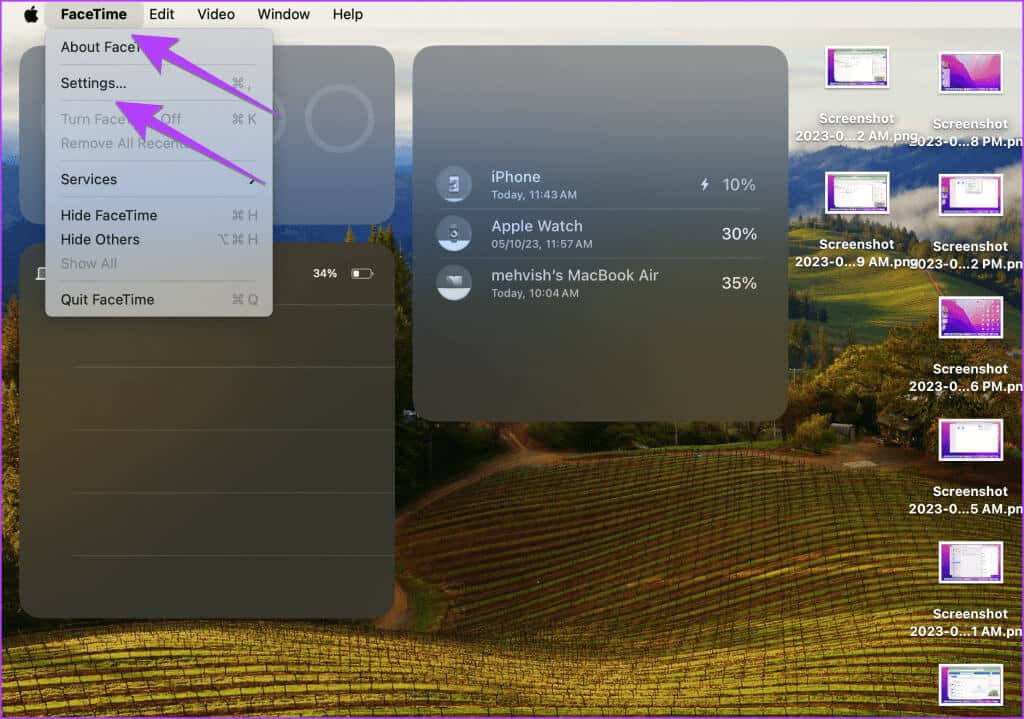
Steg 3: Markera rutan bredvid "Tillåta Ta livebilder under videosamtal finns under fliken "allmän". Om den redan är aktiverad, inaktivera den och aktivera den igen.
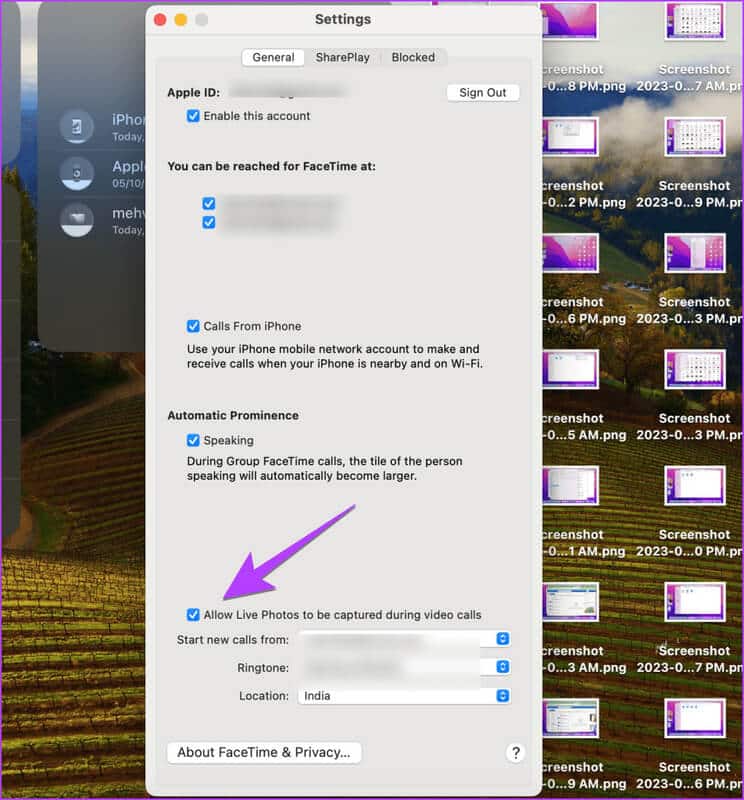
Steg 4: Be nu den andra deltagaren att aktivera det på sin iPhone eller Mac.
Tips: Lär dig hur du Schemalägg FaceTime-samtal.
Så här åtgärdar du FaceTime-foton Du måste aktivera FaceTime-foton på båda enheterna för att använda den här funktionen.
Om du ser samma meddelande även efter att du har aktiverat funktionen, följ dessa åtgärder för att lösa det:
1. Starta om enheterna
Försök att starta om alla berörda enheter, till exempel iPhone, iPad eller Mac, som används för FaceTime-videosamtal.
2. Ändra FaceTime-nummeruppringnings-ID
Att ändra FaceTime-uppringar-ID till en iCloud-e-postadress istället för ett telefonnummer har hjälpt många användare att bli av med felmeddelandet "FaceTime Photos måste vara aktiverat på båda enheterna för att den här funktionen ska kunna användas." Den här åtgärden är också användbar om du inte kan aktivera FaceTime Live Photos.
Följ dessa steg för att ändra ditt FaceTime-nummer:
Steg 1: På din iPhone, gå till Inställningar, Sedan Facetime.
Steg 2: Ange din e-postadress på icloud Inom nummerpresentatör.
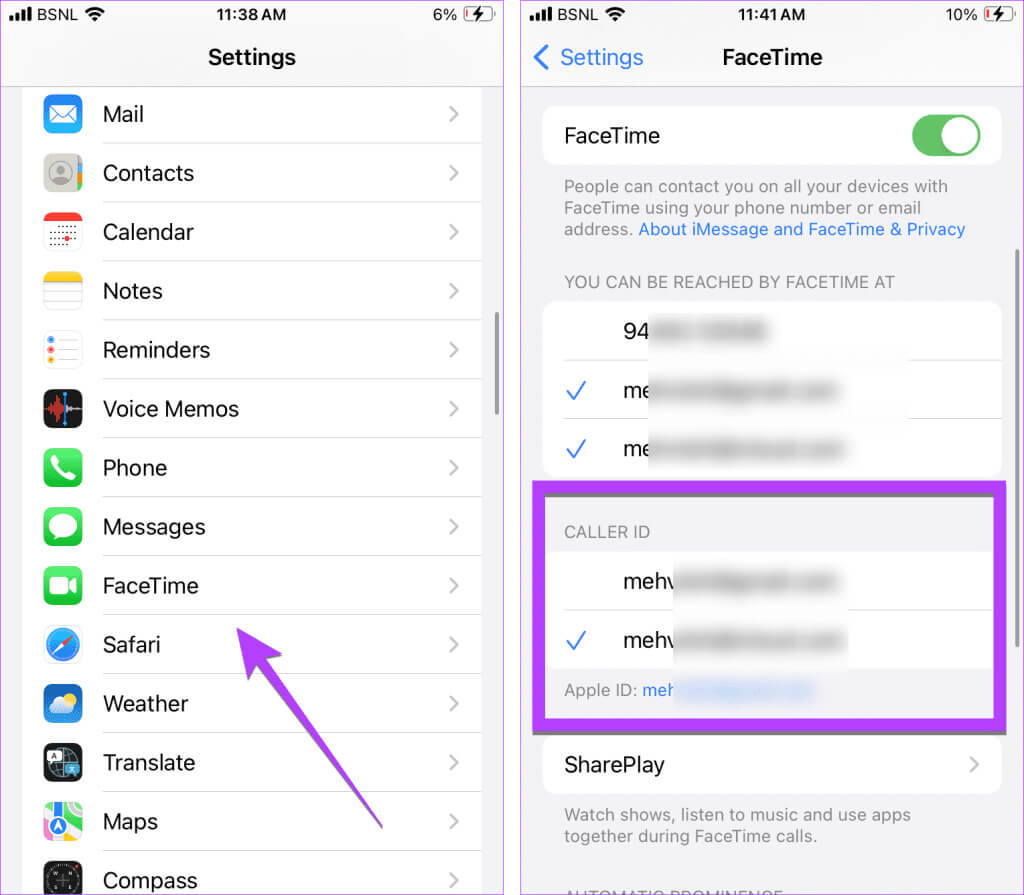
Förhoppningsvis kommer du att kunna ta Live Photos i FaceTime-samtal.
3. Kontrollera kraven för FaceTime Live Photos
Dina enheter måste uppfylla vissa krav för att kunna ta FaceTime Live Photos. Annars ser du meddelandet "FaceTime Photos måste vara aktiverat på båda enheterna för att den här funktionen ska kunna användas" och det finns inget sätt att aktivera funktionen. Programvarukraven varierar beroende på om samtalet är ett enskilt samtal eller ett gruppsamtal.
Enskilt FaceTime-samtal
- iPhone med iOS 12.1.4 eller senare
- iPad med iPadOS 13 eller senare
- macOS 10.13.16 eller senare
Gruppvideosamtal via FaceTime
- Telefon med iOS 13 eller senare
- iPad med iPadOS 13 eller senare
- macOS 10.15 eller senare.
I grund och botten stöder alla nyare iPhones, iPads och Macs den här funktionen, förutsatt att den är aktiverad för alla deltagare.
4. Stäng av FaceTime tillfälligt
Du bör också prova att tillfälligt inaktivera FaceTime och sedan aktivera det igen. Gå till Inställningarna på din iPhone, sedan FaceTime. Stäng av reglaget bredvid FaceTime. Vänta några sekunder och slå sedan på det igen.
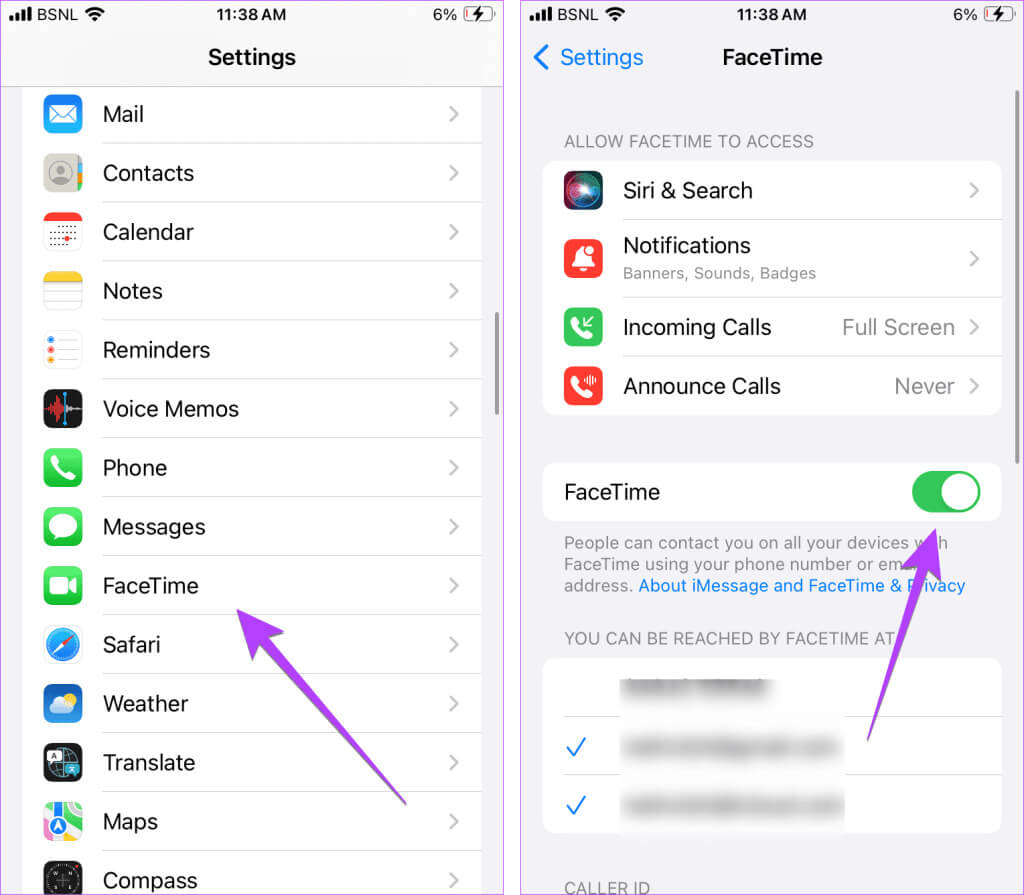
Fixa FaceTime
Vi hoppas att du förstår vad "FaceTime-foton måste vara aktiverade på båda enheterna för att den här funktionen ska kunna användas". Om dina foton inte sparas av någon anledning kan du läsa mer. Hur man fixar FaceTime-foton som inte fungerarLär dig också hur. Stäng av ljudet på någon i FaceTime.